移动背景基本上是显示动画的背景。它也称为动态壁纸。在 Windows 11 中,除了使用静态图像作为壁纸之外,您还可以将移动或动态壁纸设置为桌面背景。
由于 Windows 11 中没有内置设置或工具可将移动或动画壁纸设置为桌面背景,因此您需要安装提供此功能的第三方应用程序。
您可以在 Microsoft Store 中找到大量壁纸应用程序。我推荐 Lively Wallpaper,因为它是开源的并且可以免费使用。
由于其简单易用,它也可能是 Microsoft Store 中最受欢迎的动态壁纸应用程序。在本文中,您可以了解如何通过 Lively 壁纸在 Windows 11 中设置移动背景。
如何在Windows 11中设置动态壁纸
打开微软商店。在搜索栏顶部输入:动态壁纸。单击左侧的下载按钮。
下载后按照安装即可。单击最后一个屏幕上的“确定”以完成安装。
完成后,Lively Wallpaper 将打开默认的应用程序窗口。从那里您可以选择预先编程的移动背景。
单击移动的背景。您将立即看到 Windows 11 壁纸 正在适应中。您会在系统托盘中找到生动的壁纸。右键单击通知区域中的图标以打开设置。您可以在此处打开应用程序、关闭壁纸(这会将壁纸恢复为默认壁纸)或暂停移动壁纸。
在生动的背景应用程序中,您还可以添加移动背景。这可以是背景,例如特定的视频文件、URL 甚至 YouTube 视频。
单击应用程序左侧的“+”图标可添加动画背景。
在这些设置中,您可以输入用作动画背景的文件或网站 URL。用户每天都会创建新的背景,您可以通过“更多背景”查看。此链接会打开一个 Reddit 子版块,您可以在其中与用户一起应用或创建新背景。该应用程序是开源的,这意味着任何人都可以添加到该应用程序。
如果您有多个显示器,请单击右上角的显示器图标。然后你有三个选择。
您可以将移动壁纸应用到单个屏幕、将其分布到所有屏幕或在多个显示器上复制相同的壁纸。
如果您想关闭活动的移动背景,请再次单击右上角的监视器图标。然后单击“关闭背景”按钮。
阅读更多:
- 更改 Windows 锁定屏幕背景。
- 在 Windows 11 中启用或禁用高对比度。
- 自定义 Windows 11 中的锁定屏幕。
- 在 Windows 11 中调整颜色。
- 使 Windows 11 更快。
- 更改 Windows 11 中的主题。
我希望这对你有帮助。感谢您的阅读!

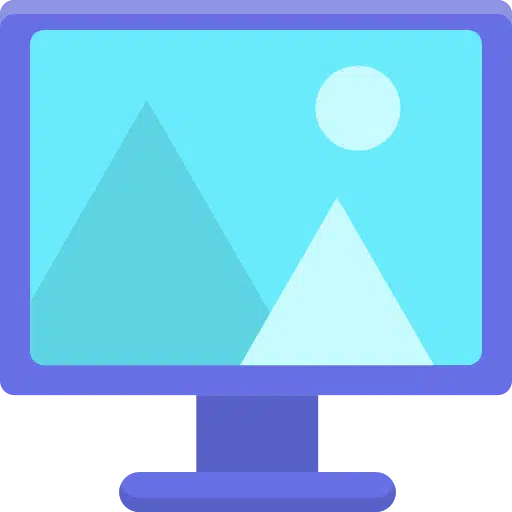
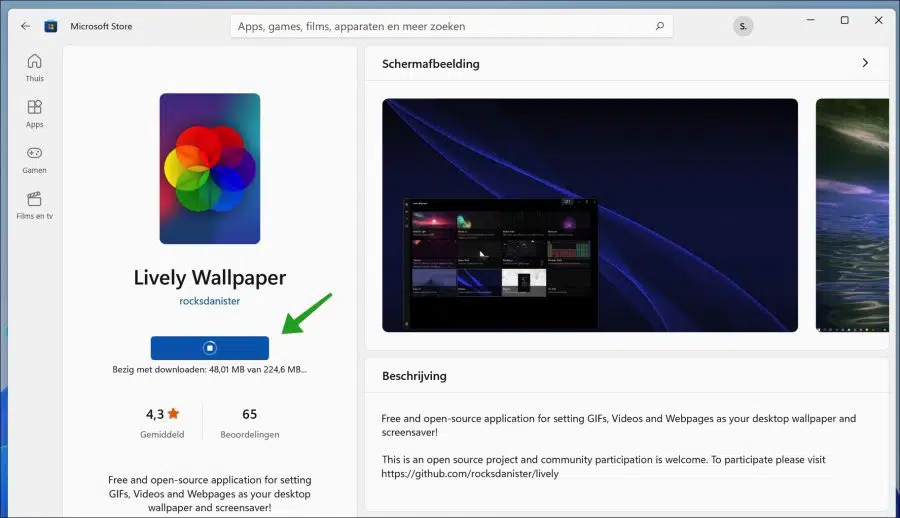
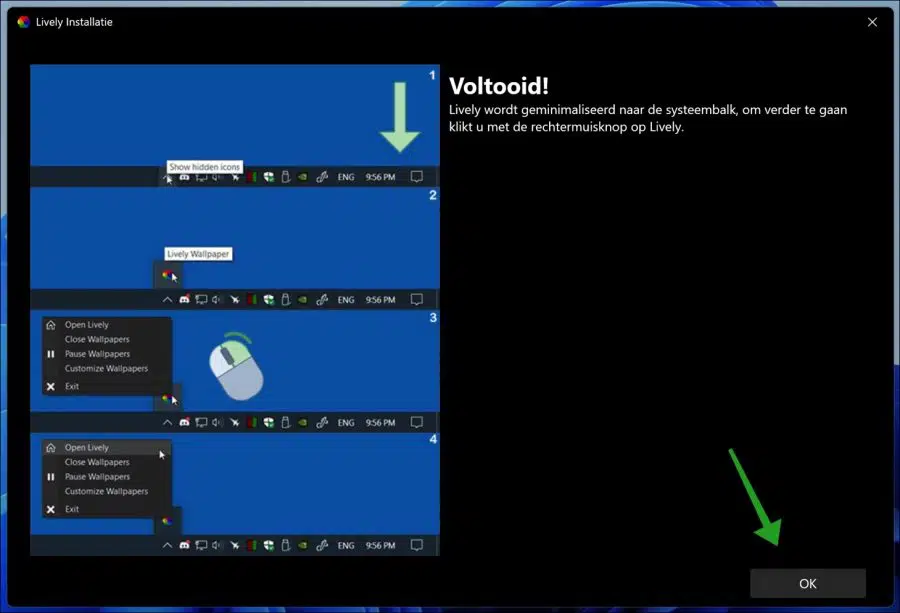
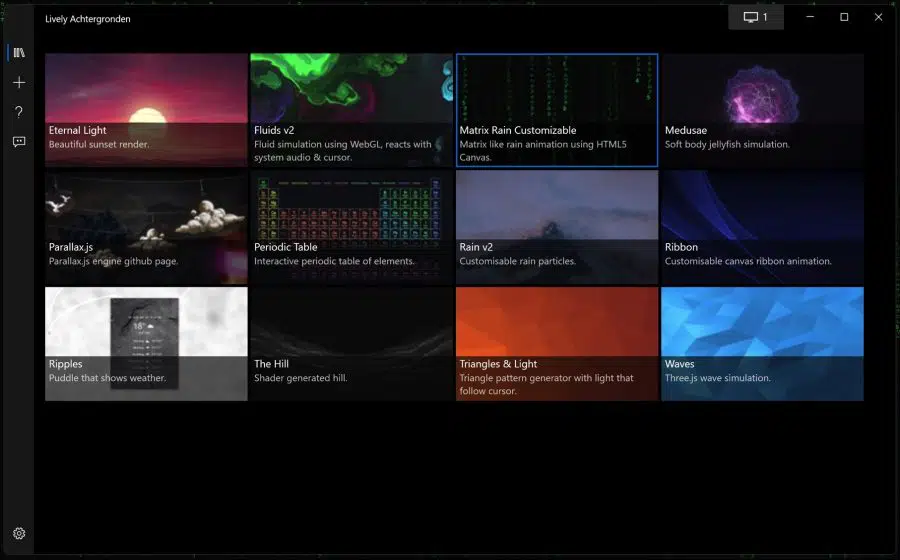
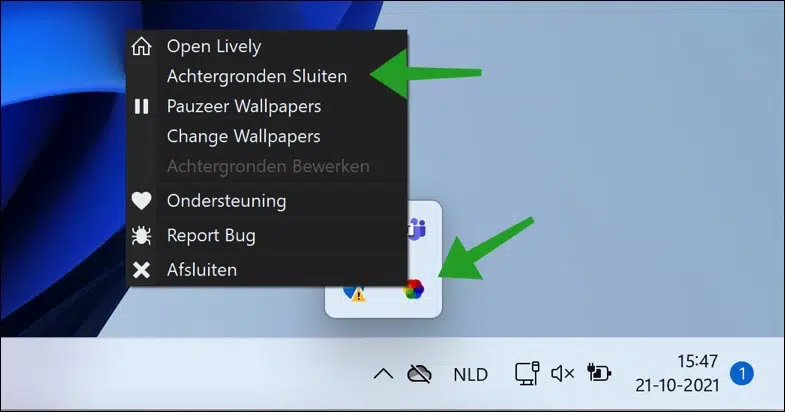
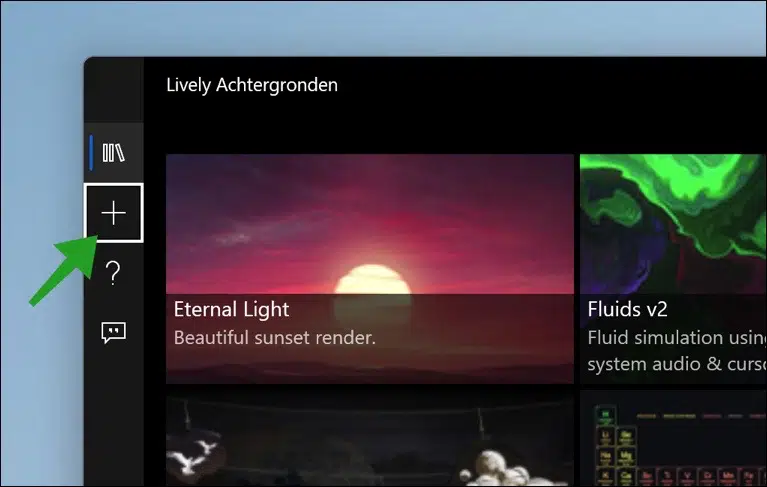
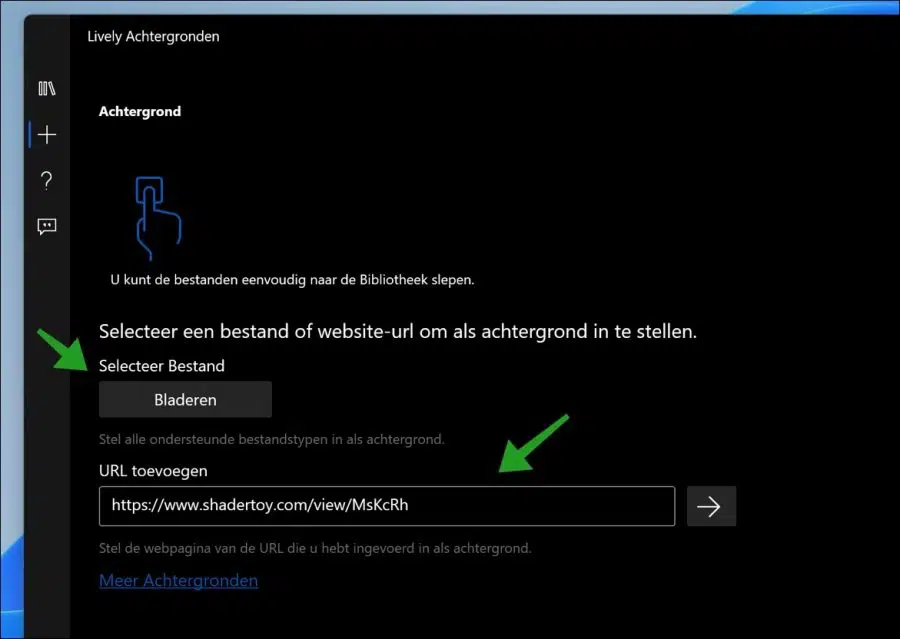
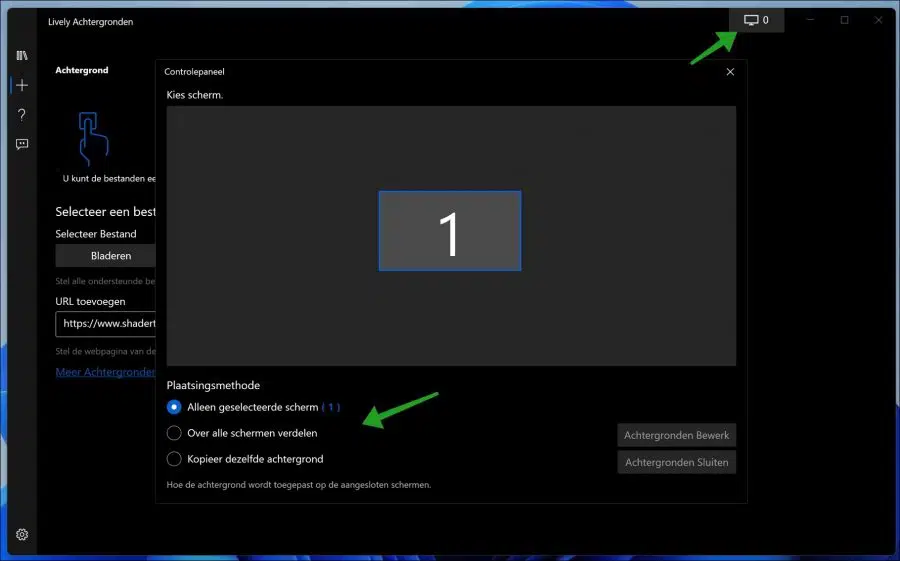
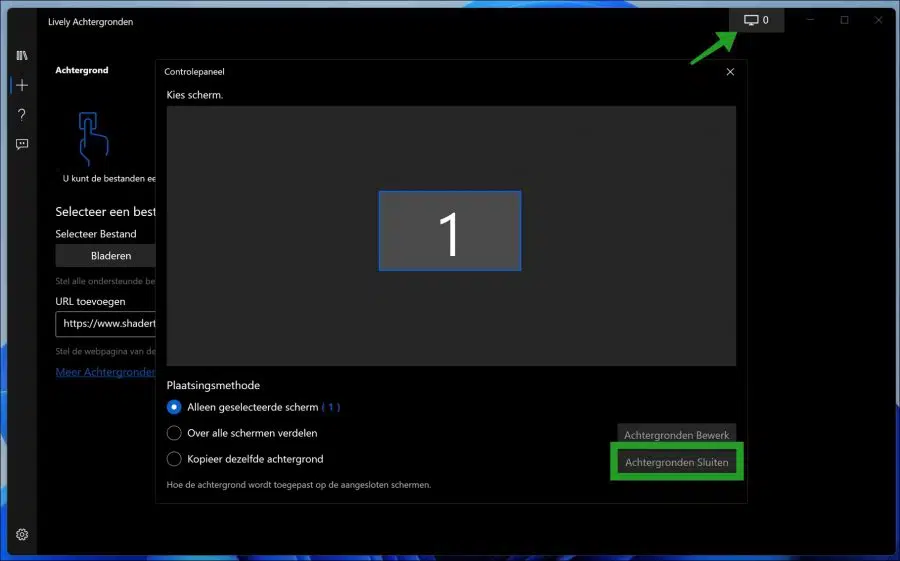
你好Stefan
过去在 Windows 10 中,您可以将任务栏放在您想要的位置。在 Windows 11 中,我在任何地方都找不到它。您知道如何将任务栏置于顶部吗?
JP
您好,您可以通过更改Windows注册表将任务栏移动到顶部:
https://www.pc-tips.info/tips/windows-tips/taakbalk-aanpassen-in-windows-11/#Taakbalk_naar_boven_verticaal_naar_links_of_rechts_verplaatsen
祝你好运!
你好Stefan
我在我的笔记本电脑上安装了动态壁纸
当你指定 The Hill 作为你的背景时
小时、日期和日期集中显示在屏幕上
其他不包含这个你可以找到其他背景
还可以设置小时、日期和日期
问候让·皮埃尔
你好,不幸的是没有。我在设置或应用程序中找不到它,所以我怀疑它们是预设壁纸,无法添加时间格式。
非常感谢